Ik heb mezelf getrakteerd op een snelle usb-ssd, die met twee kabels werd geleverd: een voor conventionele poorten (USB-A 3.0) en een USB-C-kabel. Is er een manier om erachter te komen of mijn laptop op de USB-C-poort 5 Gbit/s (USB 3.2 Gen 1) of 10 Gbit/s (USB 3.2 Gen 2) ondersteunt?
Dat kun je met alleen de onboard-tools van Windows niet achterhalen, maar wel met de tool USBView van Microsofts SDK. Download het installatieprogramma en selecteer alle componenten behalve de ‘Debugging Tools for Windows’. Daarmee vul je wel gelijk je harde schijf met enkele honderden MB’s.
Als je daar geen zin in hebt, kun je ook de freeware-tool USB Device Tree Viewer gebruiken, die van de SDK is afgeleid. Beide programma’s zien er min of meer hetzelfde uit, maar de tool neemt slechts een halve MB in beslag.
Microsofts USBView onthulde bij een Verbatim Vx500 usb-ssd dat deze op de USB-C-poort met SuperSpeedPlus-snelheid draaide, dat wil zeggen 10 Gbit/s.
Onder Linux identificeer je eerst met lsusb op welke logische bus het betreffende apparaat is aangesloten en met welk nummer (Device). Het commando lsusb -t toont bij alle usb-apparaten aan het einde van de regel wat hun datasnelheden zijn.
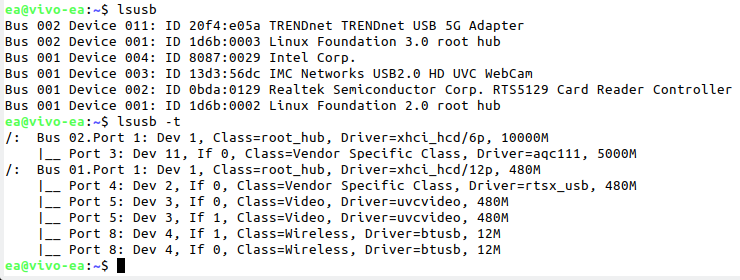
Met het commando lsusb -t kom je bij Linux te weten wat de interfacesnelheden van de aangesloten usb-apparaten zijn. Met lsusb krijg je de namen in leesbare tekst.
Bij de afbeelding hierboven werkt de root hub (Bus 2, Device 1) met 10.000 Mbit/s (USB 3.2 Gen 2), maar de aangesloten USB-NBase-T-Ethernet adapter (Bus 2, Device 11) haalt maximaal 5000 Mbit/s (USB 3.2 Gen 1 c.q. SuperSpeed).
Beide besturingssystemen tonen de datasnelheid die ze tijdens het koppelen hebben bepaald. Als de usb-verbinding onbetrouwbaar is door een slechte kabel of stekker, kan het zijn dat het systeem tijdens de overdracht tijdelijk naar een lagere snelheid overschakelt. Daarom kun je bij snelle usb-apparaten het beste de meegeleverde kabels gebruiken.
